
bluebay2014 - stock.adobe.com
Fünf Best Practices für eine SharePoint-Online-Migration
Der Wechsel von einem On-Premises-System zu SharePoint Online verschafft Unternehmen neue Möglichkeiten. Diese Best Practices helfen bei der Migration.
Da Microsoft regelmäßig neue Funktionen zu SharePoint Online hinzufügt, erwägen viele Unternehmen einen Wechsel von ihrem alten On-Premises-System in die Cloud.
Einige Gründe, warum Unternehmen eine SharePoint-Online-Migration in Betracht ziehen, sind:
-
Betrieb alter SharePoint-Versionen, die nicht mehr unterstützt werden;
-
IT-Overhead-Kosten;
-
verbesserte Sicherheit;
-
bessere Möglichkeiten der Zusammenarbeit;
-
Konsolidierung von Inhalten;
-
besserer mobiler Zugriff; und
-
verbesserte Benutzerfreundlichkeit.
Viele der neuen Dienste und Funktionen von Microsoft sind über SharePoint Online verfügbar, darunter Power Suite, Listen, Syntex und eine verbesserte Security, die ohne ein Microsoft-365-Abonnement nicht verfügbar sind.
Eine SharePoint-Online-Migration kann eine umfangreiche Aufgabe sein, insbesondere für große Organisationen mit einer Fülle von Inhalten, Konfigurationen und Anpassungen, die verschoben werden müssen.
Hier sind fünf Best Practices für die SharePoint-Online-Migration, die Sie befolgen können, um einen reibungslosen Übergang von einem On-Premises-System in die Cloud zu gewährleisten.
1. Analysieren Sie Ihre Inhalte
Der erste Schritt besteht darin, Inhalte zu inventarisieren und zu entscheiden, was verschoben werden soll. Sie können relevante Inhalte, die noch in Gebrauch sind, zu Microsoft 365 verschieben und veraltete, irrelevante Inhalte wegwerfen.
Außerdem sollten Sie eine Bestandsaufnahme machen, welche Anpassungen im On-Premises-System vorhanden sind.
Es gibt fünf Arten von Anpassungen:
-
Branding: Farben, Schriftarten, Logos und Themen
-
Funktional: Berechnungen, Webparts und Navigation
-
Workflow: Genehmigungen, Verschieben von Inhalten zwischen Systemen, Aktualisieren von Inhalten auf Basis von Ereignissen und Timer-Jobs
-
Formulare: Umfragen, Serviceanfragen und HR-Formulare
-
Berichte: Dashboards und Berichte zum Teilen und Drucken
Finden Sie heraus, was Sie wirklich noch brauchen. Nur weil Sie die Anpassung einmal gebraucht haben, heißt das nicht, dass sie bei der Migration zu SharePoint Online noch notwendig ist.
Wenn Sie sich nicht sicher sind, ob eine Anpassung noch gebraucht wird, versuchen Sie, die Funktionalität im alten System zu deaktivieren, um zu sehen, ob sich Benutzer an die IT-Abteilung wenden und sagen, dass sie nicht mehr darauf zugreifen können. Wenn dies der Fall ist, können Sie sie einfach wieder einschalten und während der SharePoint-Online-Migration verschieben.
2. Entwerfen Sie Ihr eigenes System
Der zweite Schritt ist das Einrichten der SharePoint-Online-Umgebung. Stellen Sie diese Fragen: Wie wird der zukünftige Zustand aussehen? Wie wird die alte Anwendung auf die neue abgebildet? Müssen Sie bestehende Inhalte aktualisieren? Brauchen Sie eine neue Governance?
Für diese Best Practice sollten Sie evaluieren, wie Ihre Organisation SharePoint derzeit nutzt und verstehen, was eine SharePoint-Online-Migration bietet. Sie sollten mit den Website-Eigentümern zusammenarbeiten, um die verschiedenen geschäftlichen Anwendungsfälle und Komponenten zu dokumentieren, die sie verwenden, und diese dann möglicherweise neu zuordnen, basierend auf dem, was SharePoint Online heute zur Verfügung stellt.
Einige Beispiele für dieses Mapping sind:
-
Power BI ersetzt SharePoint PerformancePoint, das Unternehmen zur Überprüfung von KPIs und Scorecards verwenden;
-
Power Automate ersetzt die Workflow Engine, die Genehmigungen und andere Prozesse automatisiert; und
-
Power Apps ersetzt Microsoft InfoPath, das Unternehmen zur Erfassung von Endbenutzerdaten in Formularen verwenden.
Sie sollten auch entscheiden, ob Sie SharePoint Classic oder Modern Sites verwenden. Moderne Sites bieten eine zeitgemäße, mobilfreundliche Erfahrung und sind auch der Standard in SharePoint Online.
3. Migrieren Sie Ihren Inhalt
Nachdem Sie entschieden haben, wie Sie die neue Umgebung einrichten, ist es an der Zeit, den Umzug anzugehen. Es ist jedoch unerlässlich, einen Migrationsplan zu erstellen und kontinuierlich mit den Benutzern über den Status der Migration zu kommunizieren.
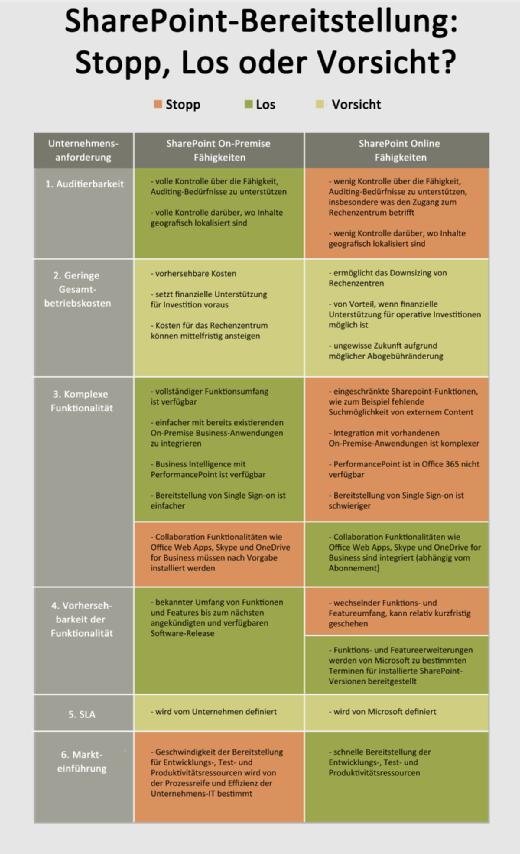
Teilen Sie die Migration in logische, überschaubare Abschnitte auf – vielleicht nach Abteilung oder Standort. Auf diese Weise kann das Migrationsteam die Endbenutzer phasenweise testen und schulen, um zu vermeiden, dass sie mit möglichen Problemen überfordert werden, die die Endanwender entdecken, wenn alle Standorte auf einmal migrieren. Außerdem kann das Migrationsteam so andere Tools und Dienste einführen und hat ausreichend Zeit, die Benutzer zu schulen und zu unterstützen, um eine bessere Benutzereinbindung zu gewährleisten.
Wenn Ihr Unternehmen eine große Menge an Inhalten zu migrieren hat und Sie die Migration nicht in kleinere Gruppen aufteilen, kann es zu Bandbreitenbeschränkungen kommen. Die Upload-Geschwindigkeit kann die Übertragung verlangsamen und zu Verzögerungen bei der Migration führen.
4. Überprüfen Sie, ob die neue Umgebung funktioniert
Sobald Sie alles in die Cloud migriert haben, müssen Sie die Inhalte und Anpassungen testen, um eventuelle Probleme frühzeitig zu erkennen. Sie müssen jede migrierte Site testen und überprüfen, um die ordnungsgemäße Funktionalität zu bestätigen und die Risiken für das Unternehmen zu reduzieren. Dies ist wichtig, wenn sich die Prozesse und Tools, die die Mitarbeiter verwenden, wesentlich ändern, zum Beispiel wenn Sie von InfoPath auf Power Apps oder von SharePoint-Listen auf Microsoft-Listen umsteigen.
5. Das alte System ausmustern
Wenn Sie mit der SharePoint-Online-Migration zufrieden sind und die Anwendung nach Ihren Vorstellungen funktioniert, ist es an der Zeit, sich vom alten System zu verabschieden und die Lizenzkosten zurückzubekommen, falls möglich.









